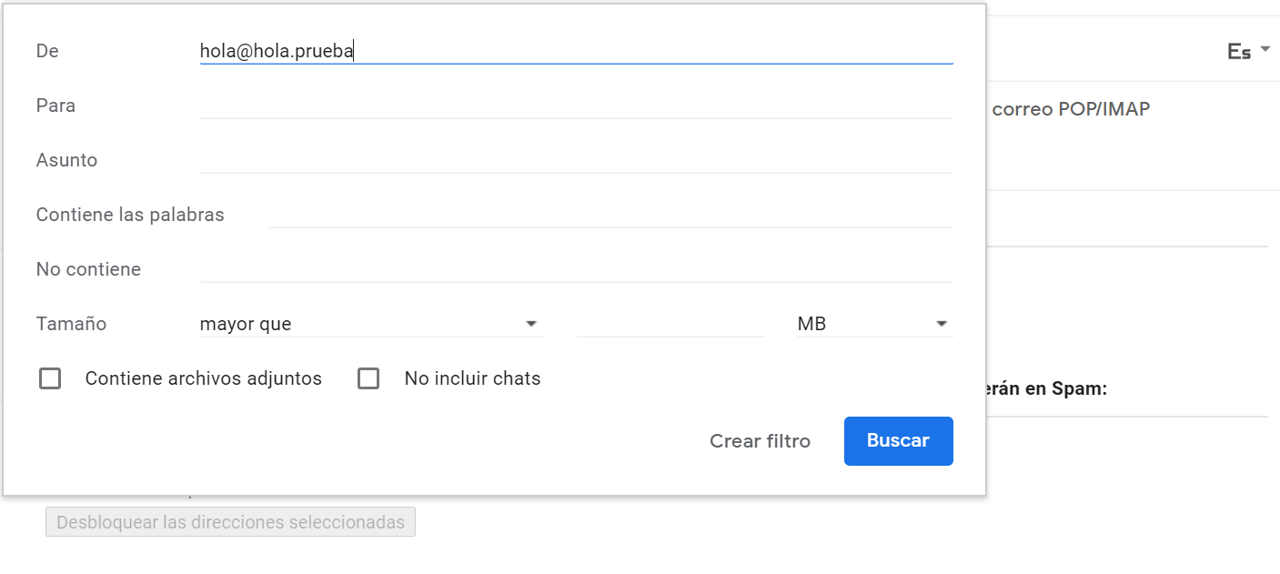Leire Galceran
Leire Galceran es redactora especializada en temas de tecnología y consumo.
… saber más sobre el autor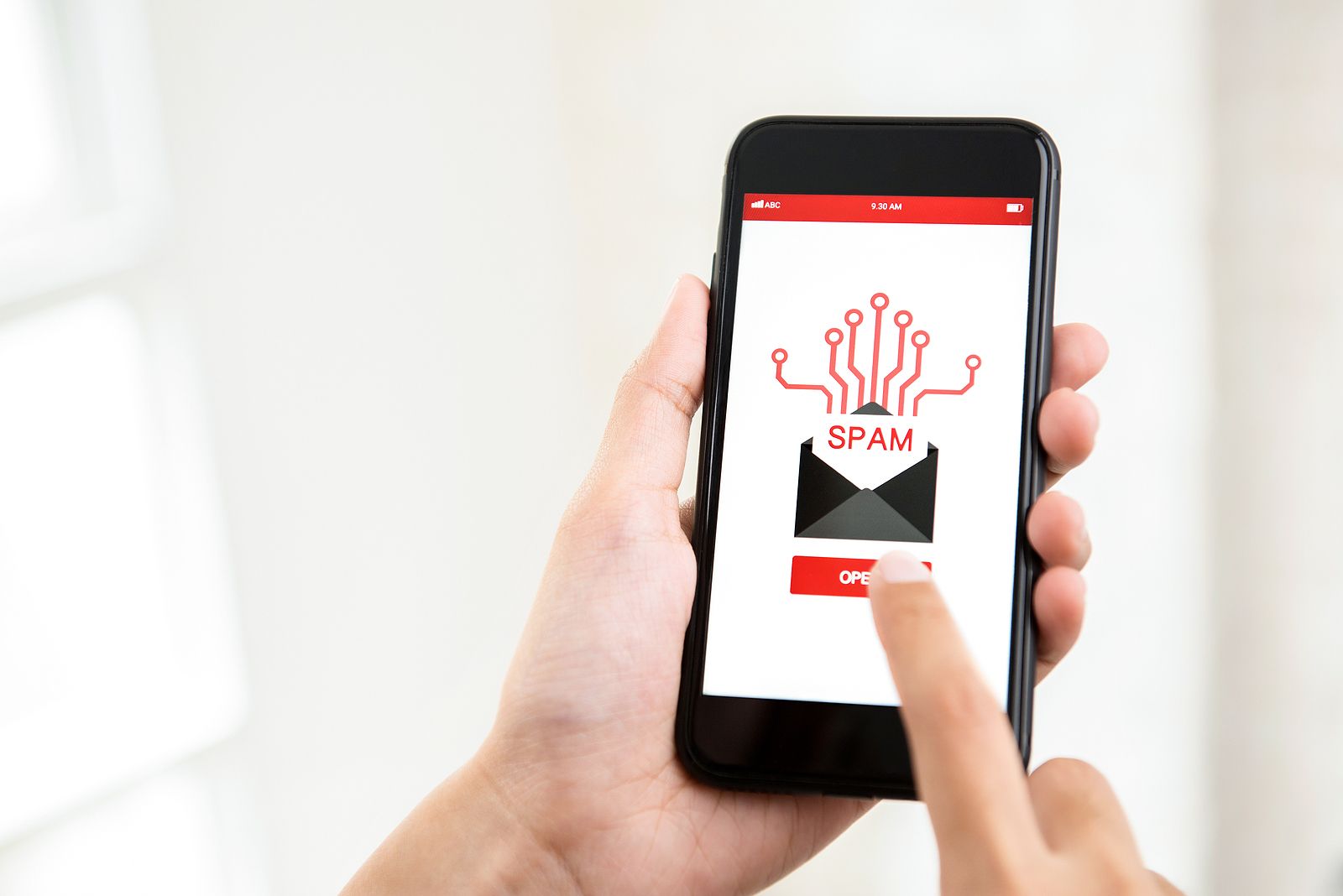
En la actualidad, es habitual recibir una gran cantidad de correos electrónicos de publicidad que no nos interesan para nada. Y es que cada vez es más común recibir no solo correos de publicidad, sino intentos de estafa a través de nuestro correo electrónico. Para ello, el correo de Google, Gmail, ofrece la opción de bloquear una cuenta de correo que no nos interesa para dejar de recibir sus e-mails.
Hoy os enseñamos cómo bloquear una cuenta de correo a través de Gmail de forma muy sencilla y práctica.
La forma más sencilla que tenemos para bloquear a una persona en Gmail es a través de la opción directa que nos aparece cuando recibimos un correo electrónico de esa persona. Así, si leemos un correo electrónico y, por lo que sea, decidimos que no nos interesa, directamente desde el mismo correo podemos bloquear a la persona para que no pueda escribirnos más. Para ello, lo que debemos hacer es, dentro del mismo correo, buscar los tres puntitos que aparecen en la parte superior derecha del e-mail, justo al lado del botón de una flecha señalando hacia la izquierda, que representa responder el correo. Si presionamos los tres puntitos, veremos que se nos muestran una serie de opciones, como por ejemplo responder o reenviar el correo electrónico, imprimir el mensaje o, el que nos interesa, bloquear a la persona que nos escribe. Si presionamos en “Bloquear a” junto con el nombre de la persona en cuestión, veremos que Gmail nos pregunta si realmente queremos bloquearla, para evitar que bloqueemos a alguien por error y poder revisar dicha opción dos veces antes de confirmarla. Si tenemos claro que queremos bloquearla, lo único que debemos hacer es confirmarlo y listo, a partir de ahora dejaremos de recibir sus molestos correos.
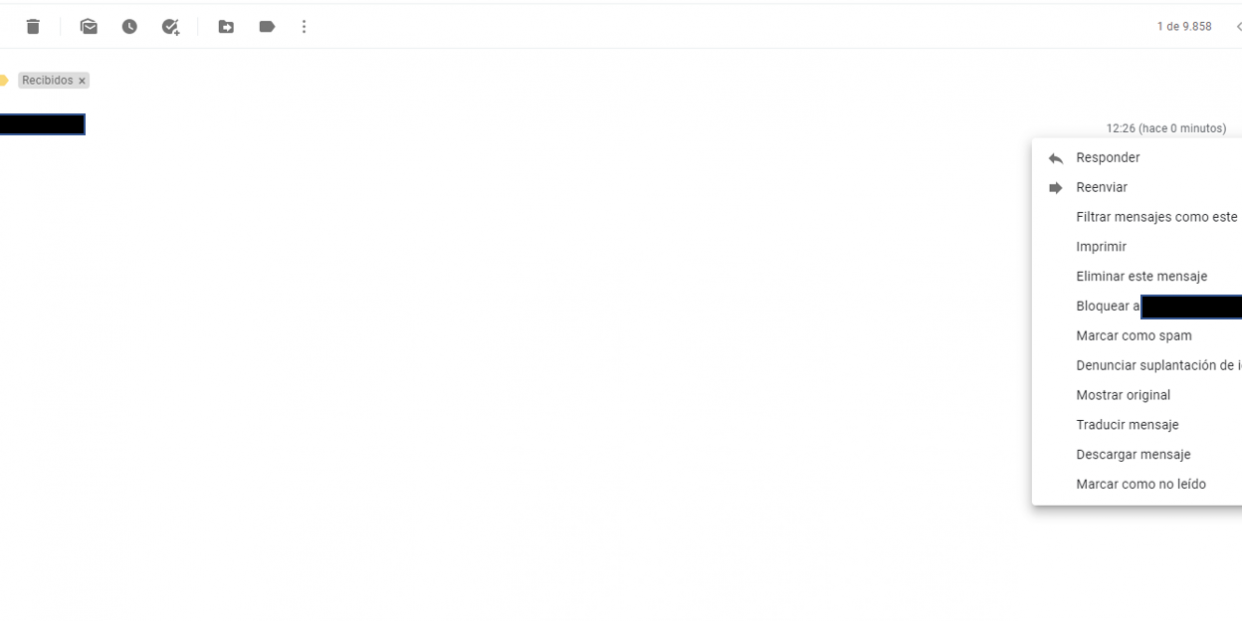
Para aplicar esta opción desde la aplicación móvil de Gmail, el procedimiento es el mismo. Abrir el correo de esa persona que nos envía tantos correos molestos, buscar los tres puntos que encontramos en la parte superior derecha y seleccionar la opción de bloqueo.
Otra opción a la que también podemos recurrir para evitar que ciertas cuentas de Gmail nos puedan enviar correos electrónicos es crear un filtro para que todos los correos que recibamos de una persona concreta se eliminen de forma automática, por lo tanto, es como si nunca los hubiésemos recibido y, de hecho, nunca los veremos en nuestra bandeja de entrada. El mecanismo para hacerlo es muy sencillo. Debemos acudir a la pestaña de ajustes, que la encontramos en la parte superior derecha de nuestra pantalla de Gmail, situada a la derecha de la opción de ayuda, representada con un círculo y u interrogante. Cuando despleguemos los ajustes, veremos que tenemos la opción de cambiar la visualización de la pantalla, el tema, etc. Aspectos que Google categoriza como “Ajustes rápidos”. Sin embargo, no debemos prestar atención a este apartado y debemos ir directamente a “Ver todos los ajustes”. Una vez hecho, nos aparecerán todas las opciones que tenemos para configurar todo lo que tiene que ver con nuestra cuenta de Gmail. Aquí debemos buscar la opción “Filtros y direcciones bloqueadas”. Una vez aquí, debemos crear un filtro.
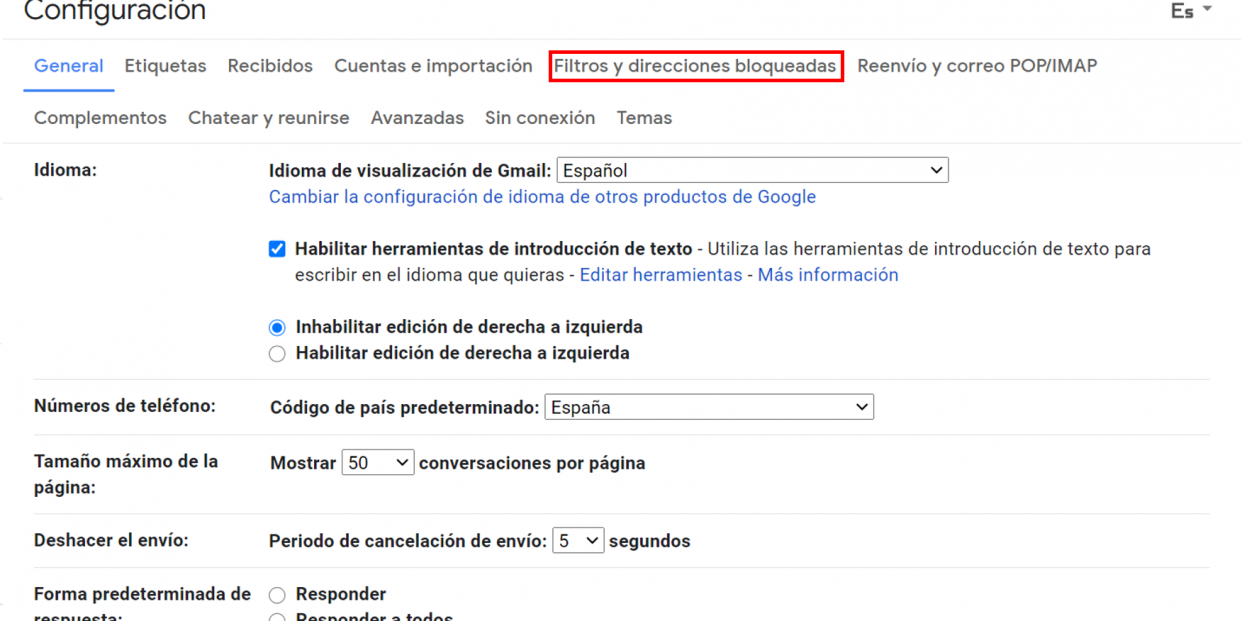
Si presionamos en “Crear un filtro”, nos aparecerá una pantalla en la que podremos personalizar nuestro filtro. Para dejar de recibir los correos electrónicos de una cuenta, debemos introducir el correo electrónico en cuestión en el apartado “De”. Una vez hecho, presionamos en “Crear filtro” y nos ofrecerán todas las opciones que tenemos. En este caso, elegiremos la opción “Eliminar” para que Gmail elimine de forma automática todos los correos que recibamos de la cuenta que hemos introducido. Pulsamos en “Crear filtro” de nuevo y listo, dejaremos de recibir sus correos electrónicos.